05. Kameraeinstellungen
Damit Ihre Kamera in perfekter Harmonie mit Ihrer Software arbeitet, müsen Sie einmalig vorab ein paar Einstellungen machen.
Für alle Canon EOS DSLR Cameras:
1. "Auto.Abschalten" auf "Aus" oder "Deaktivieren"
2. "Autom. Drehen" auf "Aus" oder "Deaktivieren"
3. Drehen Sie die Moduswahlrad auf "M" für Manual Modus
4. Vergewissern Sie sich, dass sich Ihre Kamera im Bildmodus befindet
5. Scrollen Sie weiter, um zu sehen, ob Ihre Kamera zusätzliche Einstellungen erfordert
____________________________________________________________________________________
Canon EOS 650D, 700D und 750D:
1. "Continious AF" auf deaktivieren stellen:
____________________________________________________________________________________
Canon EOS 800D, 80D und 90D:
1. Aktivieren Sie den Videomodus (ändern Sie die Schaltfläche in das Symbol der Videokamera)
2. Klicken Sie auf die Schaltfläche Menü
3. Dann müssen Sie die "AF Methode" auf: "Live-Einzelfeld-AF" stellen
____________________________________________________________________________________
Canon EOS R:
1. "AF Methode" auf: "Live-Einzelfeld-AF" stellen
2. Deaktivieren Sie den "Kontinuierl.AF"
3. Wählen Sie "AF-Betrieb" und wählen Sie "One Shot AF"
____________________________________________________________________________________
Canon EOS R5 und R6:
1. Stellen Sie Ihre Kamera auf "Videomodus" und wählen Sie dann "Menü".
2. Stellen Sie den Videomodus auf "Manuell"
____________________________________________________________________________________
Canon EOS M6 Mark II und M50 Mark II:
1. Schalten Sie "AF-Methode" auf "Live-Einzelfeld-AF" um
2. Deaktivieren Sie die Option "Kontinuierl.AF"
3. Klicken Sie auf "IS-Einstellungen" und stellen Sie den "IS-Modus" auf "Aus"
4. Wählen Sie "AF-Betrieb" und wählen Sie "One Shot AF"
____________________________________________________________________________________
Canon EOS 5D Mark II:
1. Vergewissern Sie sich, dass die Kamera nicht mit dem Computer verbunden ist
2. Drücken Sie die "Menü"-Taste und gehen Sie auf die 6. Registerkarte (2. Werkzeugmenü), wählen Sie die “Livebild Funktionseinstellung" und geben Sie sie ein
3. Wählen Sie und geben Sie “Nur Standbild” oder “Standbild + Movie" stellen
4. Wählen Sie "Belichtungssimulation" und klicken Sie auf "SET"
____________________________________________________________________________________
Canon EOS 5D Mark III:
1. Klicken Sie auf die Schaltfläche "Menü". Gehen Sie zu den "Tools" (gelbe Einstellung) und wählen Sie "Aufn.funkt+Karte/Ordner ausw"
2. Stellen Sie sicher, dass die "Aufn.funkt+Karte/Ordner ausw" der Kamera auf "Standard"
____________________________________________________________________________________
Canon EOS 5D Mark IV:
1. “AF Methode” auf “FlexiZoneAF□” stellen:
____________________________________________________________________________________
Canon EOS Rebel XT/350D, 20D und EOS 5D:
1. Im Menu unter Verbindung "PC Anschluss" einstellen:
____________________________________________________________________________________
Canon EOS 40D, 50D und 60D:
1. Drücken Sie die "Menü"-Taste und gehen Sie auf die 6. Registerkarte (2. Werkzeugmenü), wählen Sie die “Livebild Funktionseinstellung" und geben Sie sie ein
2. Wählen Sie und geben Sie “Nur Standbild” oder “Standbild + Movie" stellen
3. Wählen Sie "Belichtungssimulation" und klicken Sie auf "SET"
Canon EOS 40D:
1. C.Fn IV: Operation / Weiteres. Wählen Sie in diesem Menu: C.Fn. IV-7 Livebild Belichtungssimulation und -1: aktivieren (Simuliert die Belichtung)
Canon EOS 60D:
1. "Livebild Aufnahme" auf "Aktivieren" stellen
____________________________________________________________________________________
Canon EOS 70D:
1. "Driving mode" auf "Single shooting" stellen
____________________________________________________________________________________
Für alle Nikon DSLR-Kameras:
1. Kreispunkt auf den Punkt drehen, NICHT auf das "L"

2. Ändern Sie den Auslösemodus auf "S" (Einzelbild)

____________________________________________________________________________________
Nikon D3, D300, D300s, D700, D750 und D7000:
1. Ändern Sie den Auslösemodus auf "S" (Einzelbild)

2. Klicken Sie auf die Schaltfläche "Menü" und wählen Sie unter dem "Aufnahmemenü" den "Live-View-Modus"
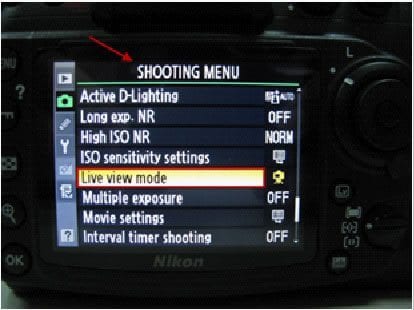
3. Wählen Sie "Stativ"
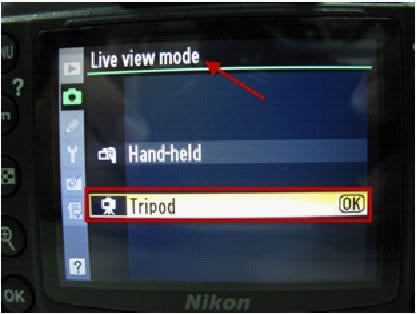
____________________________________________________________________________________
Nikon D850:
1. Klicken Sie auf die Schaltfläche "Menü" und suchen Sie die Option "Stille Live-View-Auslösung". Stellen Sie ihn dann auf "Modus 1"
Related Articles
02. Liste der kompatiblen Kameras für die PackshotCreator Systeme
Liste der kompatiblen Kameras für Ihre PackshotCreator Systeme Bitte beachten Sie, wenn Ihre PackshotCreator Software älter ist als das kommerzielle Erscheinungsdatum Ihrer Kamera, wird sie nicht kompatibel sein mit Ihrer Software. In der folgenden ...15. Neues Installationsprogramm der PackshotCreator-Software für Mac OS
Dies ist ein Leitfaden, um den Kunden durch den neuen Installationsprozess der PackshoCreator *-Software V15 und darüber hinaus zu unterstützen. 1- Installation für neue Nutzer Nach der Registrierung und dem Herunterladen der mit Mac OS kompatiblen ...07. Wie registriere und aktiviere ich meine PackshotViewer Software?
Nach Installation Ihrer Software benötigen Sie einen 8-stelligen Code. Um ihn zu erhalten müssen Sie auf "Registrieren" klicken. Falls diese Fehlernachricht auftaucht : Klicken Sie auf den folgenden Link : http://packshot.ishow3d.com/ und geben Sie ...10. PackshotCreator Software stürzt beim Speichern ab - Pfadlänge zu lang
Problem: Wenn der Kunde versucht etwas zu speichern, friert die PackshotCreator Software ein und schaltet sich ab. Ausgangssituation: Windows (und höchstwahrscheinlich auch Mac) bietet für die Benennung von Ordnern eine maximale Pfadlänge von 260 ...13. Absturz der PackshotCreator Software während der Verwendung der AutoMask
Die Software schaltet sich selbstständig ab während sie versucht die zweite Aufnahme der AutoMask zu verarbeiten. Überprüfen Sie folgende Punkte: 1. Nutzer verwendet möglicherweise einen Laptop mit zwei Grafikkarten, Intel und NVIDA oder AMD. 2. ...